はじめに
システムのCPUアーキテクチャが32ビットか64ビットかを確認することは非常に重要です。
アプリケーションをインストールすると、64ビットアプリケーションは32ビットシステムでは実行できませんが、32ビットアプリケーションは64ビットシステムで実行できることが簡単にわかります。
この記事では、以下で説明するように、LinuxシステムでCPUが64ビットか32ビットかを確認する方法を説明します。
lscpuコマンドの使用
lscpuコマンドを使用して、LinuxのCPU情報を取得できます。実行:
$ lscpu
出力:

アーキテクチャを見てください 、「x86_64」と表示されている場合は、64ビットシステムで実行していることを意味します。 「x86_32」と表示されている場合は、32ビットシステムで実行していることを意味します。
CPUop-mode(s)を見てください 、「32ビット、64ビット」の両方が表示されている場合は、CPUが32/64ビットをサポートしていることを意味します。 「32ビット」のみが表示されている場合は、CPUが32ビットのみをサポートしていることを意味します。
unameコマンドの使用
次のコマンドを実行します:
$ uname -m
出力:

lshwコマンドの使用
lshwはハードウェア情報を取得するコマンドであり、これを使用してCPU情報を取得できます。
実行:
$ sudo lshw -c cpu
出力:
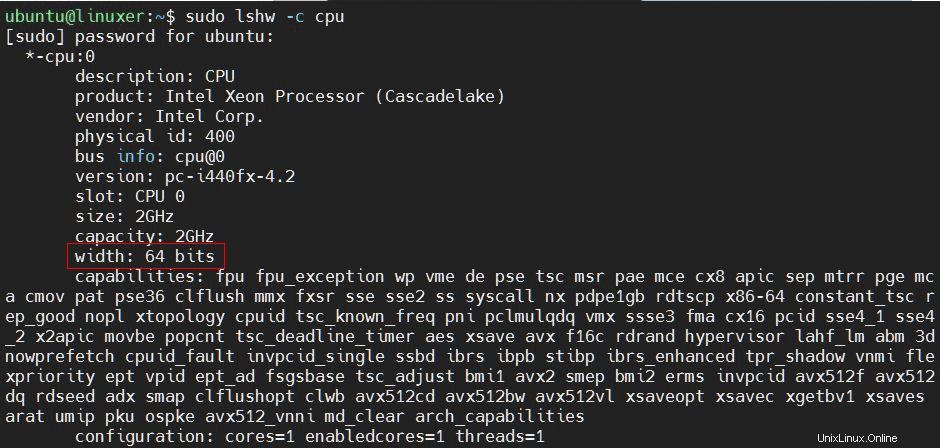
赤い部分はCPU情報です。
grepコマンドを使用することもできます:
$ sudo lshw -c cpu | grep width
出力:
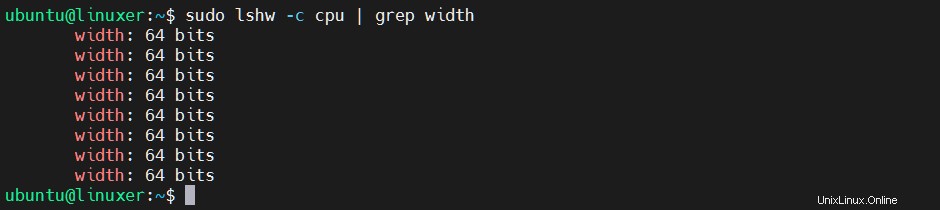
結論
LinuxシステムでCPUが64/32ビットであることを確認する方法の詳細についてはすでに説明しました。
読んでくれてありがとう。